ps如何矫正偏黄的照片
来源:网络收集 点击: 时间:2024-05-04【导读】:
ps的快捷实用小技巧你们有没有了解过呢?今天就带带大家了解一下关于ps的一个矫正偏黄的照片的小技巧。工具/原料moreps方法/步骤1/5分步阅读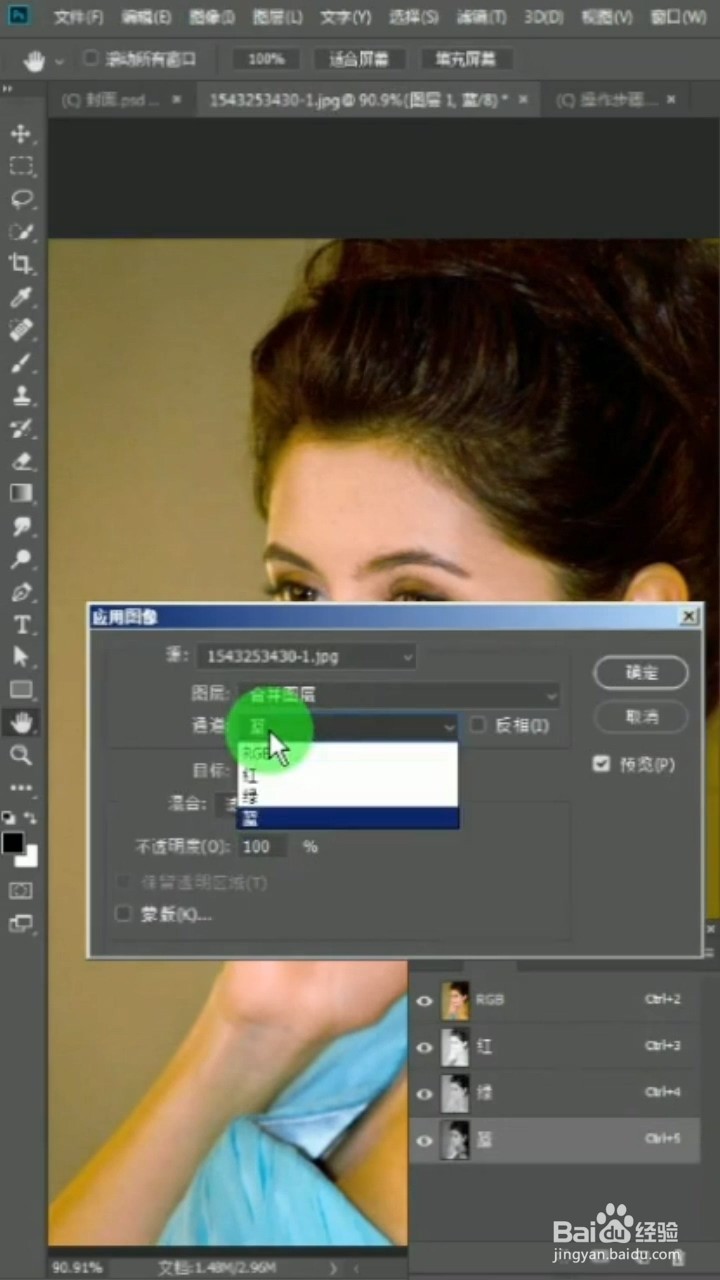 2/5
2/5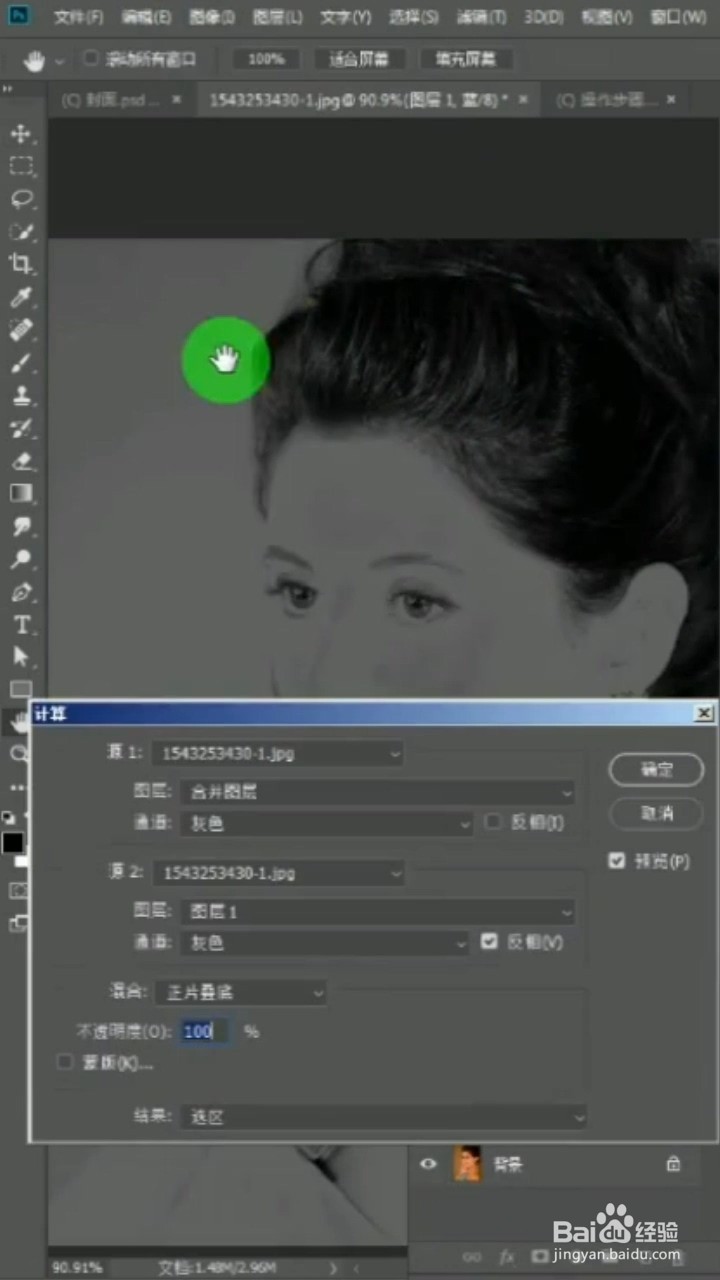 3/5
3/5 4/5
4/5 5/5
5/5
首先,我们打开ps,打开要处理的照片,按下快捷键CTRL+J,复制一个图层,打开通道面板,点击绿色通道,再点击一下RGB通道前的小眼睛。
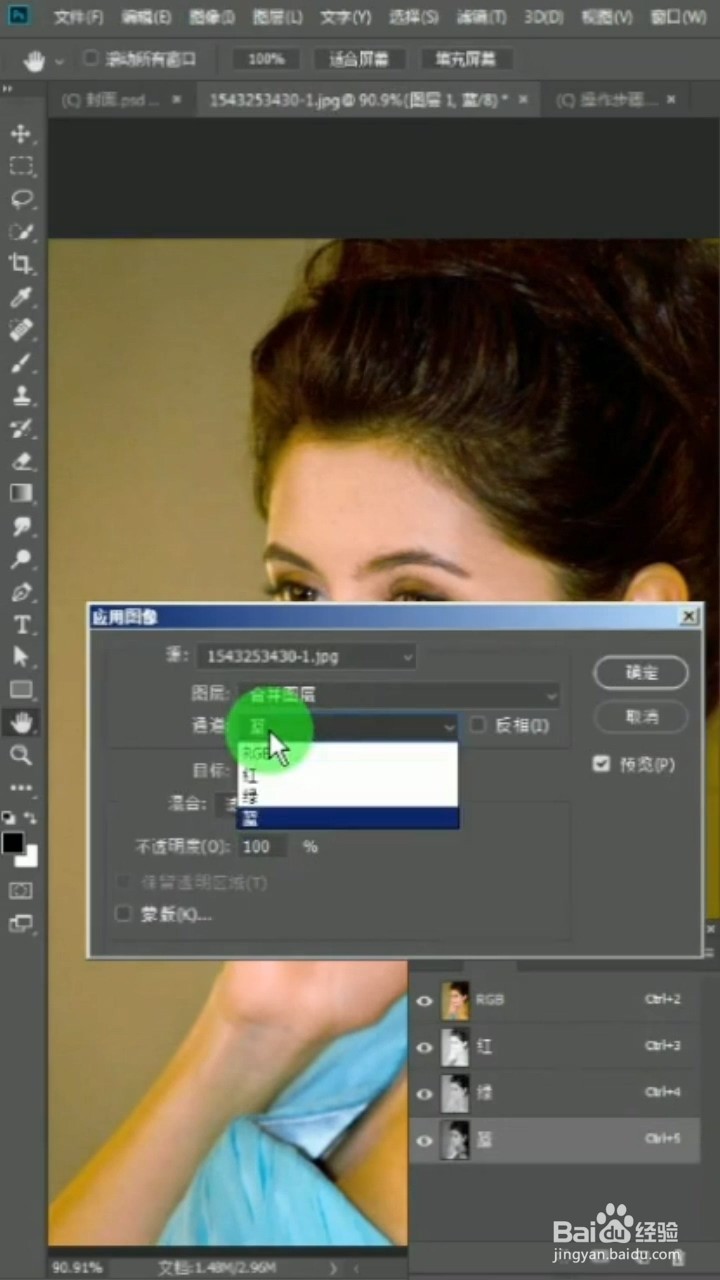 2/5
2/5接着,我们再点击图像选项中的应用图像,将混合模式改为滤色,不透明度降低为合适的程度。
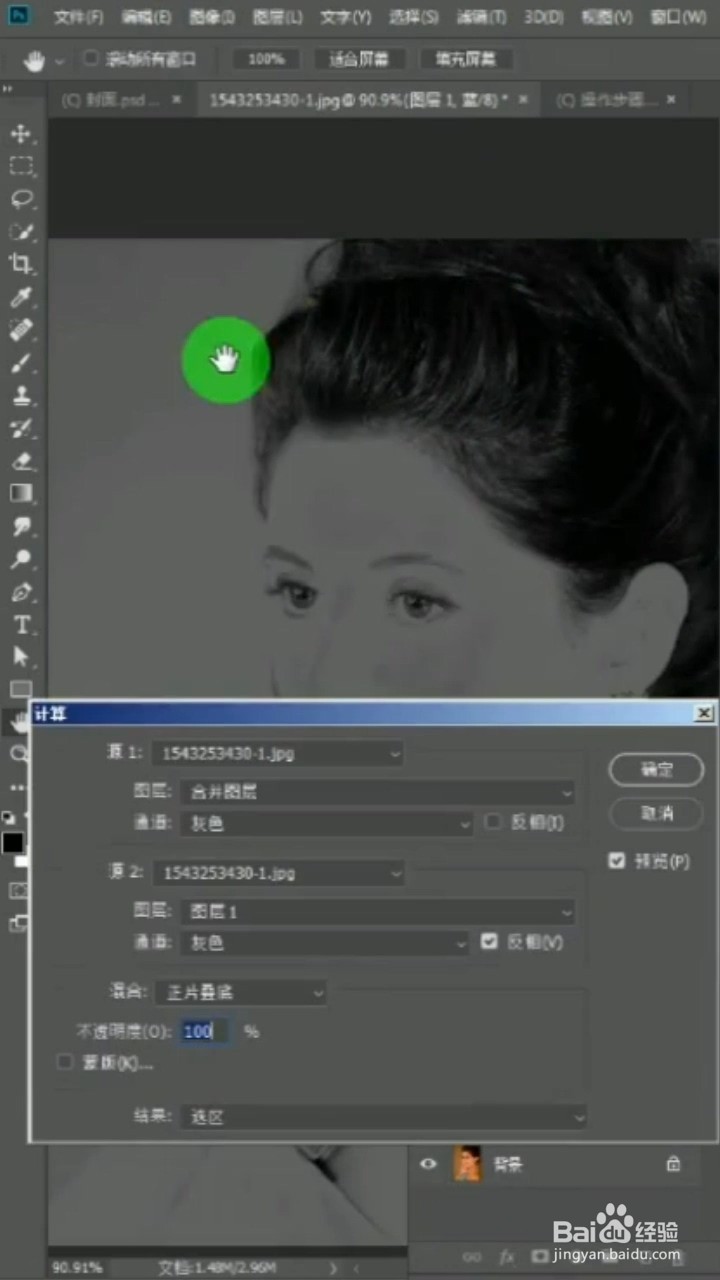 3/5
3/5然后,我们点击蓝色通道,点击图像选项的应用图像,在通道中选择绿,将混合模式改为滤色,不透明度降低为合适的程度,点击确定。
 4/5
4/5再然后,我们回到图层面板,点击图层选项中的计算,以该计算数值为准,点击确定,这时会出现一个警告框,我们点击确定。
 5/5
5/5最后,我们创建一个曲线调整层,将混合模式改成滤色,效果就出来了。

版权声明:
1、本文系转载,版权归原作者所有,旨在传递信息,不代表看本站的观点和立场。
2、本站仅提供信息发布平台,不承担相关法律责任。
3、若侵犯您的版权或隐私,请联系本站管理员删除。
4、文章链接:http://www.1haoku.cn/art_670876.html
上一篇:win10系统怎么设置wps为默认的办公软件
下一篇:Creo怎么分割曲面
 订阅
订阅